TARGETの出馬表から選択できる傾向検索機能は、トップ画面から選択できるレース検索機能と同じです。ただし、出馬表から傾向検索機能を使用すると、出馬表の条件でレース検索機能が使えます。レース検索機能の詳細は別の記事に記載しますので、ここでは、出馬表から傾向検索を行うときの使い方や特徴について説明します。
基本的な使い方
傾向検索は、現在開いている出馬表の条件をもとにレース検索機能が使えることになります。傾向検索ボタンを選択すると以下のメニューから解析したい条件や設定を行います。ここでは、これらのメニューについてどのような使い方ができるのかを説明します。
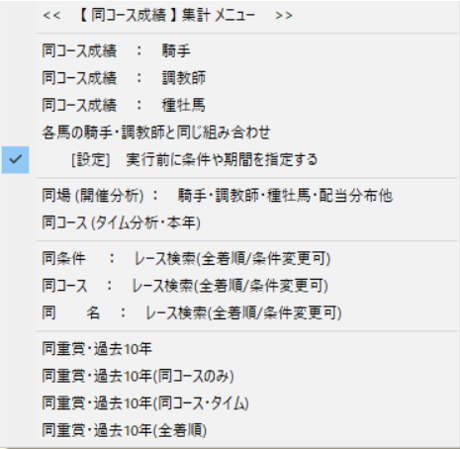
このメニューの中に、【[設定]実行前に条件や期間を指定する】という項目がありますが、ここにチェックをつけることをおすすめします。ここにチェックを入れることで、どのような条件でレースを検索したのか後で分かりやすくなります。
同コース成績
同コースには「騎手」「調教師」「種牡馬」がメニューから選べます。ここでは、「騎手」を選んだとして説明します。選択したメニューをクリックすると以下のような画面になります。これは、現在開いているコースと同条件が既に選択されています。この設定の場合、東京芝2400mが選択されていることになります。

「選択馬条件」もしくは「次(選択馬の条件)」をクリックすると以下の画面になります。基本的には特に設定は変えなくて問題ないですが、限定したい条件がある場合にはここで指定します。

「次(検索範囲の指定)」を選択すると以下のような画面に移ります。ここで、検索の範囲を指定します。
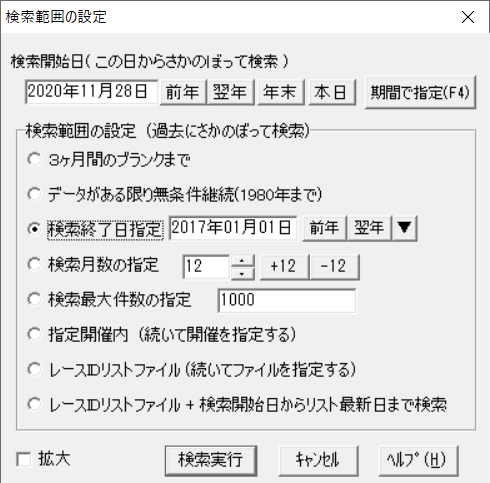
検索実行をクリックすると以下のように集計され、結果が表示されます。出馬表と同コースの条件で、騎手ごとの成績を比較することができます。今回は騎手の集計結果を示していますが、「集計項目」よこの「騎手」のタブを選択すると、同コース条件下での調教師や種牡馬の成績を確認することができます。

確認が終了したら右上の「×」で終了し、出馬表に戻ることができます。
同場(開催分析)
同場(開催分析)は同じ出馬表と同じ開催場所を限定して解析することができます。例えば、予想しているレースが東京競馬場で開催されるならば、東京競馬場に限定して解析を行うことになります。以下は集計結果の一例です。ルメール騎手の成績が良いことが分かります。
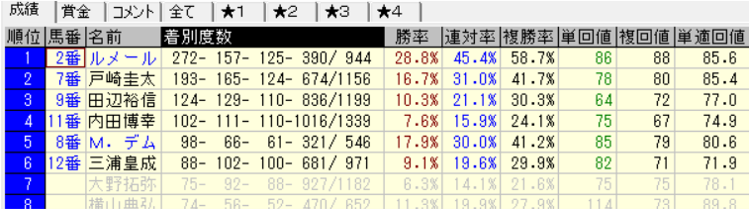
集計結果の上に以下のようなメニューがあると思います。現在は騎手を選択していますが、「調教師」「馬主」「種牡馬」の表示を切り替えることができます。
![]()
また、集計結果の下には以下のメニューが表示されています。同じ開催場所と言っても、芝とダートで傾向が違う可能性があるので、「芝」「ダート」にチェックを入れても良いかもしれません。
![]()
騎手調教師組み合わせ
騎手と調教師の組み合わせで成績を集計することもできます。この結果をみて騎手と調教師の相性を確認することができます。
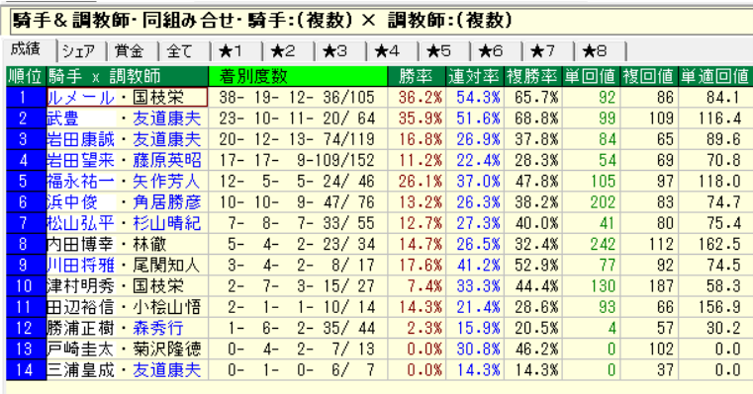
同コース(タイム分析/本年)
このメニューはその年の同コースでのタイムに関する集計結果を表したものになります。1着の走破タイムや上がり3Fのタイムなどを確認することができます。また、ラップタイムも確認できるので、コース形状から有利な脚質を推定したりすることもできるかもしれません。
.png)
同条件・同コース・同名
こちらは、前半に説明した同コースの使い方と同じになります。例えば以下は同条件を選択した場合のレース検索条件になります。

同名を選択すると、同じレース名で集計をすることができます。例えば「ジャパンカップ」や「有馬記念」限定で解析したい方は同名を使って集計すると便利だと思います。
同重賞
同重賞には「過去10年」「過去10年」「過去10年」「過去10年」の4つのメニューがあります。
過去10年
これは、過去10年の1着馬を抽出し、勝ち馬の条件を比較することができます。
過去10年(同コースのみ)
過去10年の1着馬を抽出しますが、コースが同じものに限定して抽出します
過去10年(同コース・タイム)
過去10年の1着馬の同コースのタイムに関する集計を行います。以下のように集計することが可能です。

過去10年(全着順)
過去10年に出場した馬すべてのデータを表示します。表示されたデータをコピーしエクセル等に貼り付けて、個別に解析することもできます。
まとめ
傾向検索の使い方を説明しました。これらの機能を使えばレース特有の傾向を抽出することも可能になりますので、利用してみてはいかがでしょうか?









コメント